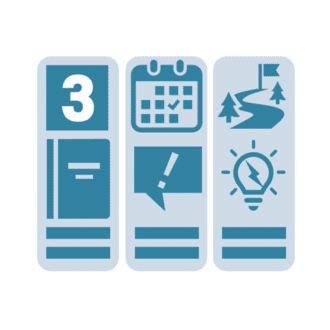#067 曜日を自在に操る:カレンダー錬金術の極意
📓はじめに
こんにちは、A4三つ折り手帳の魔法使いたちへようこそ!前回のカレンダー作成に続いて、今回はそのカレンダーをもっと使いやすく、見栄えよくする魔法をかけていきます。曜日のヘッダーを追加したり、好きな曜日から始められるようにしたり、土曜日を青く染めたり...まるでカレンダーに魔法をかけるみたいですね!
📌A4三つ折り手帳とは?
📌各種手帳のPDFを無償で配布中
📓 曜日の表示:魔法のヘッダー追加
それでは、カレンダーに曜日のヘッダーを追加する魔法をかけましょう。
まずは、前回のファイル"第66回目のデータ例.xlsx"を元にした、"第67回目のデータ例.xlsx"として保存しましょう。

はじめに、C2とC3の間に新しい行を挿入します。これは曜日を表示するための特別な空間です。
C3セルに次の魔法の呪文を唱えます: =C4:I4 この呪文は、スピル機能という魔法を使って、C3からI3まで自動的に曜日を広げてくれます。
📝Tips:スピル機能は、1つのセルの魔法が周りのセルに自動的に広がる不思議な力です。手動でコピペする手間が省けて、とっても便利なんですよ!
📝Tips:この時点で「2月## ## ## ##」のように見えても心配しないでください。これは魔法の途中経過で、すぐに正しい姿に変わります!

C3:I3の範囲を選んで、セルの書式設定という魔法の本を開きます。
そして、表示形式のページで、「ユーザー定義」という特別な魔法を選び、「aaa」という呪文を唱えます。すると、日付が「日」「月」「火」という曜日の略称に変身します!
📓 土曜日を青く:条件付き書式の魔法
次は、土曜日を青く染める魔法をかけましょう。

C4:I9の範囲を選びます。これがカレンダーの本体です。
「条件付き書式」という魔法の箱を開き、「ルールの管理」を選びます。
「新しいルール」という魔法の杖を振り、土曜日用の呪文を唱えます: =WEEKDAY(C4)=7 そして、青色の魔法をかけます。
(書式: フォントの色を青)

条件付き書式ルールの管理を開き、魔法の順番を整えます。
上から「月が異なる日」「祝日」「日曜日」「土曜日」の順になるように並べ替えます。
📝Tips:魔法の順番はとても大切です。この順番で並べることで、祝日が最優先で色づけされ、その後に日曜と土曜の色が適用されるんです。
📓 曜日表示にも色を付ける
仕上げの魔法 カレンダーをさらに見やすくする、最後の魔法をかけましょう。

「条件付き書式」の魔法の箱を再び開きます。
日曜日と土曜日の魔法に、ちょっとした変更を加えます: 「適用先」の部分を=$C$4:$I$9から=$C$3:$I$9に変更するのです。

📝Tips:この小さな変更で、曜日の行にも色がつく魔法がかかります。「4」を「3」に変えるだけで、カレンダーがぐっと見やすくなるんですよ!
📓 月表示の改善
セル結合の魔法 カレンダーの顔となる月表示を、もっと素敵に変身させましょう。

1. C2:I2の範囲を選びます。
2. 「結合して中央揃え」の魔法をかけます。
3. フォントサイズを大きくし、太字にする魔法を追加します。
※セル背景を濃い青、フォント名やフォントの色を好みに変更しましょう。
これで、月表示が堂々とした姿に変身しました!
📓 開始曜日の自由選択:XLOOKUPの魔法
最後に、カレンダーの開始曜日を自由に選べる、とっておきの魔法をかけましょう。これで、あなたの好みに合わせてカレンダーをカスタマイズできるようになります!
まずは、魔法の基礎となる大切な対応表を作りましょう。K2:L8の範囲に、次のような曜日と数字の対応表を作ります:
日曜日 1
月曜日 2
火曜日 12
水曜日 13
木曜日 14
金曜日 15
土曜日 16※上記をコピーして、K2セルへ貼り付けすると入力が楽です。

曜日対応表を作成
📝Tips:この数値は、WEEKDAY関数の第2パラメータに与える値なんです。1と2は日曜始まりと月曜始まりを表し、12から16は火曜日から土曜日始まりを表します。まるで曜日の暗号のようですね!

次に、M2セルに魔法の道具、コンボボックスを設置します。これには「データの入力規則」という魔法を使います。

「データ」タブから「データの入力規則」を選びます。
「入力の種類」で「リスト」を選択。
「元の値」に =$K$2:$K$8 と入力します。
これで、日曜日から土曜日までが選択できる魔法の箱ができあがりました!
N2セルには、XLOOKUPという高等魔法を使います:
=XLOOKUP(M2,K2:K8,L2:L8,0)
📝Tips:XLOOKUP関数は、まるで魔法の望遠鏡のよう。M2で選んだ曜日を見つけ、それに対応する数字を教えてくれるんです。従来のVLOOKUPよりも使いやすく、より強力な魔法なんですよ!

最後に、C4セルのSEQUENCE関数に、仕上げの魔法をかけます:
=SEQUENCE(6,7,C2-WEEKDAY(C2,N2)+1,1)
📝Tips:ここでのWEEKDAY関数は、先ほどの対応表の魔法と連携しています。N2の値によって、C2の日付がどの曜日かを判断し、カレンダーの開始位置を調整するんです。これにより、選択した曜日からカレンダーが始まる魔法がかかります!

この一連の魔法を使えば、カレンダーの開始曜日を自由に変えられます。まるで時を操る魔法使いになったような気分ですね!好きな曜日からカレンダーを始められるなんて、素敵な魔法だと思いませんか?
📓 まとめ
カレンダー魔法の極意 今回の魔法で、使いやすさも見た目も格段にアップしたカレンダーが完成しました。曜日のヘッダー追加、土曜日の青色表示、月表示の改善、そして開始曜日の自由選択...どれもカレンダーを素敵に変身させる大切な魔法です。
参考までに、今回作成した「第67回のデータ例 結果.xlsx」を付けておきます。ぜひ、自分で試してみてください。
これらの魔法を使いこなせば、あなたも立派なカレンダー魔法使いです。自分だけの素敵なカレンダーを作って、毎日を楽しく過ごしましょう!
次回は、このカレンダーをさらに活用する魔法や、他の機能との連携について探っていきます。お楽しみに!
📓関連記事
📓ご参考 私が愛用している文房具たち
文房具は、ちょっとしたことで、使い勝手が変わるものと最近、改めて痛感しています。A4三つ折り手帳で私が愛用している文房具はこちらです。
📍ファーバーカステル クリアスケール 10cm
15cmでもなく10cmです。この長さがちょうどいいんです。
一度、紛失してしまい。15cmの定規で代用していましたが、この長さではよろしくない。ストレス溜まりまくって、すぐさま、ネットで再購入。
A4三つ折りにするには、99mmで折るのですが、この10cmから1mmを引くという感覚は捨てがたいものです。手帳内で線を引くにはちょうどいい。
📍カモ井 mt マスキングテープ slim 6mm
A4三つ折り手帳で、じゃばらを作るのに、いろいろなテープを試しましたが、いまのところこれが超ベスト。張り合わせに失敗しても、簡単に張り直せるのも二重丸。3本1セットでこの値段は、お財布にも優しいです。
📍PLUS インクジェットプリンター 専用紙 お手軽マット紙 (型番: IT-120ME)。
PLUSのマット紙は、滑りすぎず、さらっとした書き心地があり、白色度88%もあるため、市販の手帳にも迫る出来栄えが期待できます。
また、紙の薄さがちょうどいいんです。コピー紙を三つ折りしていくと以外にもかさばってしまいますが、これだと気にならなくなります。紙の厚さって意外に重要なんですね。
📍プラス チケットホルダーぴったりすっきりホルダー長形3号
これがあるだけで、三つ折り用紙がすっきり整理できるんです。ちょっとしたストックとか、スキャンするまえの用紙とか、多方面に大活躍です。
📍トラベラーズノート リペアキット 8色
A4三つ折り手帳をゴム紐でまとめるのに使うゴム紐です。100円ショップのゴム紐で代用できますが、使い勝手や耐久性、ゴム紐がすぐにばかにならないという意味でこれをお勧めします。色合いもおしゃれですしね。
10年以上前に買ったリペアキットですが、いまだに使い切っておらず、長い目と実用性から考えれば、買っておいて損はないかと思います。

#A4三つ折り #手帳 #手帳術 #リフィル #自作リフィル #トラベラーズノート #手帳ライフ #読書ノート #Excel
いいなと思ったら応援しよう!